一、功能介绍
主要用于手机端单据业务操作,以下为销售订单为例,展示新增、查询、审批、删除、输出等功能。
二、操作说明
1、菜单路径:通过手机主页界面,直接进入各对应单据业务菜单。
2、操作介绍:
1)如何新增一张单据?
-
在主页点”销售订货“进入以下界面,单击【新增单据】按钮;
![图片[1]-单据操作业务-云上网](/ysimage/helpimg/web-mdbxz-01.png)
2)如何编辑单据表头业务数据?
-
可以通过下图示2,下拉模式选择客户简称;单击下图示3,可以显示更多订单信息项;
![图片[2]-单据操作业务-云上网](/ysimage/helpimg/web-mdbxz-02.png)
-
填写相关信息后,可以单击【增加明细】进入订货明细增加;
![图片[3]-单据操作业务-云上网](/ysimage/helpimg/web-mdbxz-03.png)
3)如何编辑单据表体业务数据?
-
在下图5中,可通过模糊查询,过滤订货的物料明细并选中;
![图片[4]-单据操作业务-云上网](/ysimage/helpimg/web-mdbxz-04.png)
-
然后输入订单数量、单价、交期信息,单击【确定】完成明细增加;
![图片[5]-单据操作业务-云上网](/ysimage/helpimg/web-mdbxz-05.png)
-
如果需要继续增加订货明细,单击【继续提交】按钮,返回订货明细增加界面;如果结束,则单击【返回订单】界面;
![图片[6]-单据操作业务-云上网](/ysimage/helpimg/web-mdbxz-06.png)
4)如何审批、弃审、删除业务单据?下面以审批为例,其他都相同。
-
如需要审批业务单据,单击图示8;
![图片[7]-单据操作业务-云上网](/ysimage/helpimg/web-mdbxz-07.png)
-
弹出审批确认窗口,单击【确定】完成审批动作;
![图片[8]-单据操作业务-云上网](/ysimage/helpimg/web-mdbxz-08.png)
5)如何输出单据模板格式?
-
单击【输出】按钮,在微信中打开,则会弹出跳转界面;如果在浏览器界面,直接下载销售订单PDF格式;
![图片[9]-单据操作业务-云上网](/ysimage/helpimg/web-mdbxz-09.png)
-
以下是输出的销售订单PDF格式。
![图片[10]-单据操作业务-云上网](/ysimage/helpimg/web-mdbxz-10.png)
三、注意事项
1、手机端要预览PDF格式文件,需安装PDFAPP程序,比如WPS办公。
© 版权声明
文章版权归作者所有,未经允许请勿转载。
THE END






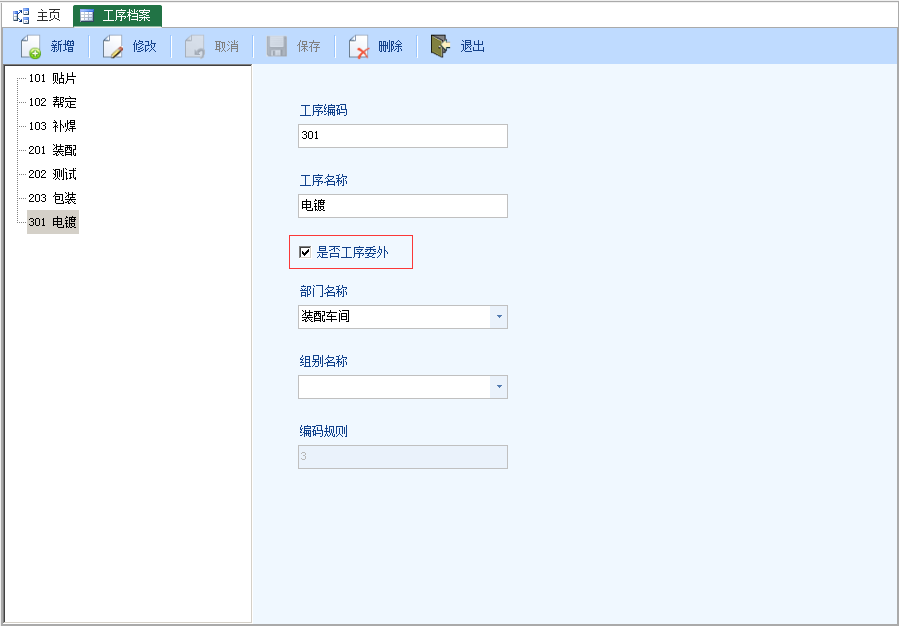
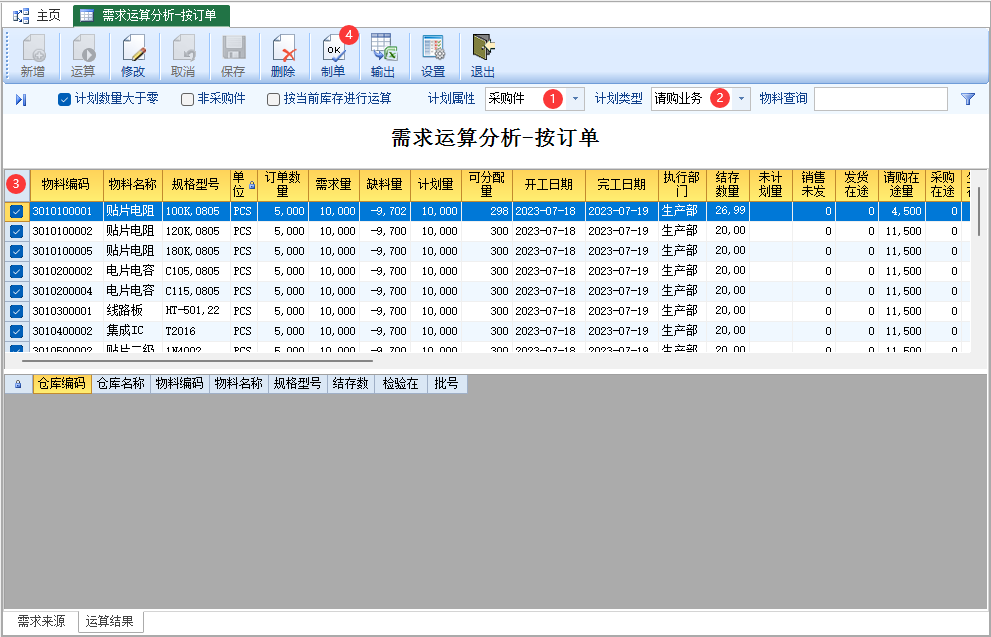



暂无评论内容